Полное руководство: Как исправить ошибку PS4 SU-42118-6 Обновлено 2023
Как исправить ошибку PS4 SU-42118-6 | NEW & Updated in 2023 Ошибка PS4 SU-42118-6 - это распространенная проблема, с которой сталкиваются многие …
Читать статью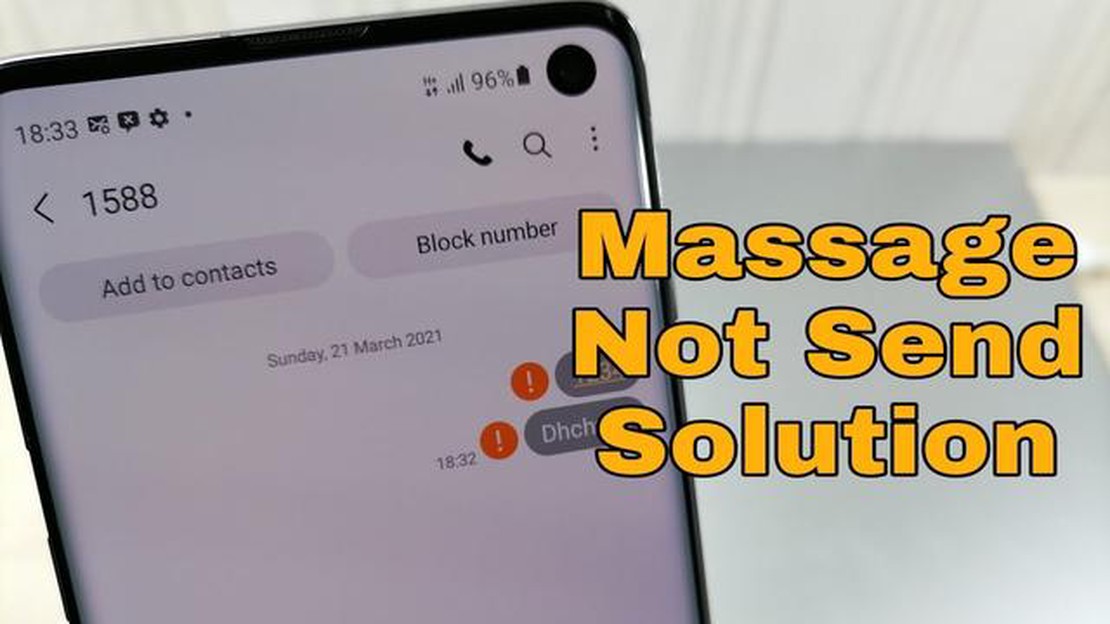
Возникли проблемы с отправкой текстовых сообщений на Samsung Galaxy S20? Не волнуйтесь, вы не одиноки. Многие пользователи сталкиваются с проблемой отправки текстовых сообщений на своих устройствах, но, к счастью, есть несколько быстрых и простых способов решить эту проблему.
Одной из наиболее распространенных причин невозможности отправки текстовых сообщений является плохое подключение к сети. Если вы находитесь в зоне со слабым сигналом, сообщения могут не отправляться. Попробуйте переехать в другое место или сбросить настройки сети, чтобы проверить, улучшится ли уровень сигнала.
Другой возможной причиной проблем с отправкой текстовых сообщений является проблема с приложением для обмена сообщениями. Очистка кэша приложения или его переустановка часто помогают устранить программные ошибки, которые могут вызывать проблему. Можно также попробовать использовать другое приложение для обмена сообщениями, чтобы проверить, сохраняется ли проблема в нескольких приложениях.
Если вы недавно установили приложения сторонних разработчиков, возможно, они мешают отправке сообщений. Удаление недавно установленных приложений поможет определить, являются ли они причиной проблемы. Можно также попробовать загрузить телефон в безопасном режиме, чтобы временно отключить все сторонние приложения, и посмотреть, устранит ли это проблему.
Это лишь некоторые из советов по устранению неполадок, которые можно попробовать при возникновении проблем с отправкой текстовых сообщений на Samsung Galaxy S20. Надеемся, что одно из этих решений поможет вам восстановить работу с текстовыми сообщениями.
Отправка текстовых сообщений - важная функция на Galaxy S20, но иногда с ней могут возникать проблемы. Ниже приведены некоторые общие проблемы, с которыми можно столкнуться при попытке отправки текстовых сообщений на устройстве, а также возможные решения:
Если вы не можете отправить текстовое сообщение, проверьте уровень сигнала. Плохой сигнал может препятствовать отправке сообщений. Попробуйте переместиться в зону с лучшим покрытием сети или включить режим “В самолете”, а затем снова выключить его, чтобы восстановить соединение. 2. Неправильные настройки сообщений.
Убедитесь, что настройки сообщений настроены правильно. Перейдите в приложение “Сообщения”, нажмите на меню с тремя точками, а затем перейдите в раздел “Настройки” > “Другие настройки” > “Текстовые сообщения”. Убедитесь, что номер центра сообщений указан правильно и что устройство настроено на отправку SMS-сообщений, а не MMS. 3. Полное хранилище сообщений
Читайте также: 11 лучших приложений для Fire Stick в 2023 году: Обязательные приложения для стриминга на Firestick
Если память сообщений переполнена, вы не сможете отправлять новые сообщения. Чтобы освободить место в памяти, удалите ненужные текстовые разговоры или старые сообщения. Можно также попробовать использовать другое приложение для обмена сообщениями с большим объемом памяти. 4. Блокированные контакты.
Если не удается отправить сообщения определенным контактам, проверьте, не заблокированы ли они. Перейдите в приложение “Сообщения”, нажмите на меню с тремя точками, а затем перейдите в раздел “Настройки” > “Блокировать сообщения”. Удалите все контакты, находящиеся в списке заблокированных. 5. Необходимо обновление программного обеспечения
Убедитесь, что на устройстве установлена последняя версия программного обеспечения. Иногда обновление программного обеспечения может устранить проблемы с передачей текстовых сообщений. Перейдите в меню Настройки > Обновление ПО и проверьте наличие доступных обновлений.
Если ни одно из этих решений не помогло устранить проблему, возможно, следует обратиться к поставщику услуг связи или в сервисный центр Samsung для получения дальнейшей помощи.
Читайте также: Сбой GTA V в Windows 10 Быстрое и простое устранение неисправностей Руководство по устранению неисправностей
Если у вас возникли проблемы с отправкой текстовых сообщений на телефоне Samsung Galaxy S20, вы можете предпринять несколько шагов по устранению неполадок, чтобы попытаться решить проблему. Ниже приведены советы, которые помогут восстановить отправку сообщений:
Следуя этим советам по устранению неполадок, вы сможете решить проблему отсутствия отправки сообщений на Samsung Galaxy S20. Если проблема не исчезнет, возможно, потребуется обратиться к специалисту для получения дальнейшей помощи.
Если вы не можете получать текстовые сообщения на своем Galaxy S20, это может быть связано с несколькими причинами. К счастью, существует несколько способов решения проблемы:
Попробовав эти решения, вы сможете решить проблему неполучения текстовых сообщений на Galaxy S20.
Если вы столкнулись с проблемой задержки доставки текстовых сообщений на Galaxy S20, вы можете предпринять несколько шагов по устранению неполадок:
Выполнив эти действия, вы сможете устранить задержку доставки текстовых сообщений на Galaxy S20 и обеспечить своевременную отправку и получение сообщений.
Если вы не можете отправлять текстовые сообщения на Galaxy S20, это может быть вызвано несколькими причинами. Во-первых, проверьте подключение к сети, чтобы убедиться в наличии стабильного сигнала. Затем убедитесь в наличии достаточного баланса или активного плана обмена сообщениями у оператора мобильной связи. Также проверьте, включен ли у вас режим “В самолете” или “Не беспокоить”, поскольку эти настройки могут мешать отправке сообщений. Наконец, перезагрузите телефон и попробуйте отправить сообщение еще раз.
Как исправить ошибку PS4 SU-42118-6 | NEW & Updated in 2023 Ошибка PS4 SU-42118-6 - это распространенная проблема, с которой сталкиваются многие …
Читать статьюКак проверить наличие обновлений приложений на Samsung Galaxy Если вы являетесь владельцем смартфона Samsung Galaxy, то наверняка используете …
Читать статьюCouchtuner не работает? вот 5 лучших альтернатив couchtuner С Couchtuner возникают проблемы? Не беспокойтесь! У нас есть пять прекрасных альтернатив …
Читать статьюДата выхода sims 5 все, что мы знаем на данный момент. Долгожданная пятая часть популярной игры Sims стала настоящей эпопеей для поклонников серии. …
Читать статьюКак загрузить и сохранить расширение chrome в формате crx Google Chrome - один из самых популярных браузеров в мире, и одной из его главных …
Читать статью15 уязвимых сайтов, которые можно легально взломать (сайты для взлома) В мире информационной безопасности проводить практику и тестирование на …
Читать статью